Мицрософт налог је неопходан да бисте користили многе Мицрософтове производе и услуге. Услуге као што је Бинг могу да се користе без налога, али друге услуге као што су Мицрософт То-До, ОнеДриве и Оффице Онлине захтевају Мицрософт налог.
Многи корисници који користе друге услуге веб поште као што је Гооглеов Гмаил, креирају Мицрософт налог само да би користили Мицрософтове услуге. Временом, када престану да користе Мицрософт сервис или производ, желе да затворе и избришу Мицрософт налог.

Ако сте и направили Мицрософт налог да бисте користили неку од његових услуга или производа, а сада желите да затворите и избришете Мицрософт налог, ово је водич за вас.
Пре него што вам кажемо како да затворите и избришете Мицрософт налог, препоручујемо вам да задржите Мицрософт налог. Пошто је Мицрософт налог бесплатан и без икаквих обавеза, можете да задржите налог чак и ако га не користите. Пошто можете да користите Мицрософт налог било када када желите, нема сврхе затварати свој налог ако не креирате или сте креирали други Мицрософт налог.
Када избришете Мицрософт налог, он ће избрисати све ваше е-поруке, прилоге, стања рачуна и друге податке које сте можда ускладиштили у вашем ОнеДриве налогу. Поред тога, такође ћете изгубити све своје контакте.
Зато обавезно направите резервну копију свих е-порука и датотека са ОнеДриве на рачунар пре затварања налога.
Напомињемо да када затворите и избришете Мицрософт налог, Мицрософт га не брише трајно. Према Мицрософту, он чека 60 дана пре него што трајно затвори ваш налог, само у случају да се предомислите. То значи да у року од 60 дана можете поново отворити затворени Мицрософт налог пружањем информација о сигурности рачуна.
Затворите и избришите Мицрософт налог
Испуните доле наведена упутства да бисте затворили и избрисали Мицрософт налог (Ливе, Хотмаил и Оутлоок.цом).
1. корак: Посетите ову страницу корпорације Мицрософт и пријавите се на Мицрософт налог који желите да затворите и избришете.
Корак 2: Када се пријавите, видећете следећу страницу „Проверите да ли је пример@оутлоок.цом спреман за затварање“. Кликните на дугме Даље да бисте наставили.

Корак 3: Затим ћете видети страницу “Марк екампле@оутлоок.цом за затварање”. Овде изаберите све потврдне оквире један по један да бисте потврдили да сте прочитали сваку ставку. У ствари, препоручујемо да прочитате сваку ставку пре него што изаберете поља за потврду.
На истој страници изаберите разлог затварања рачуна и на крају кликните на Означи налог за дугме затварања . То је то!

Видећете следећу страницу са датумом када ће ваш Мицрософт налог бити трајно затворен.
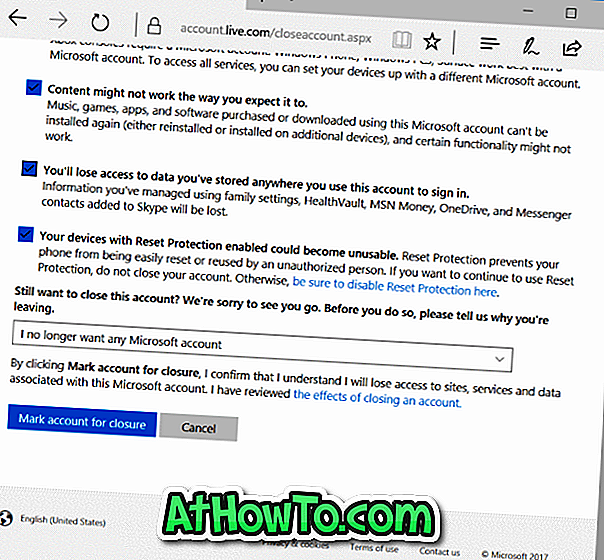
Надам се да вам овај водич помаже!













